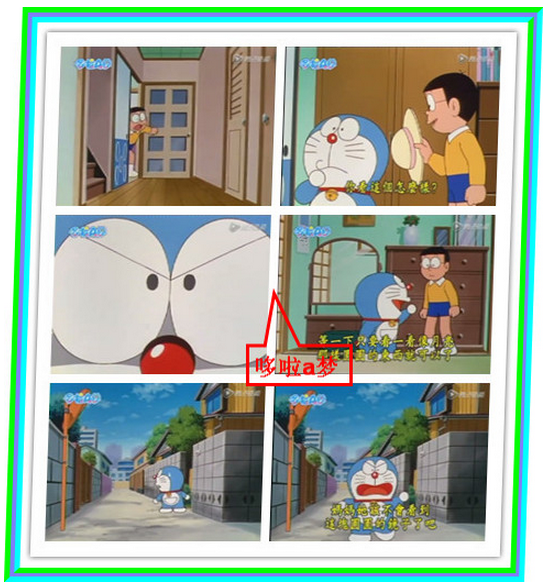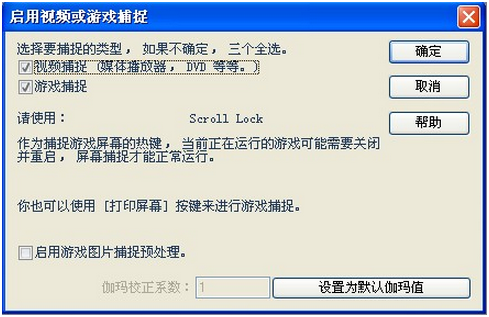如何進行視頻連續截圖呢?這是很多人都在關心的一個問題,下面我給大家介紹一款使用步驟超方便的連續截圖軟件——Hypersnap!有了這款軟件的幫助,不管你是要對flash畫面、游戲、還是電視劇電影進行視頻連續截圖都是一件輕而易舉的事!
先看一下Hypersnap動漫視頻連續截圖效果展示:
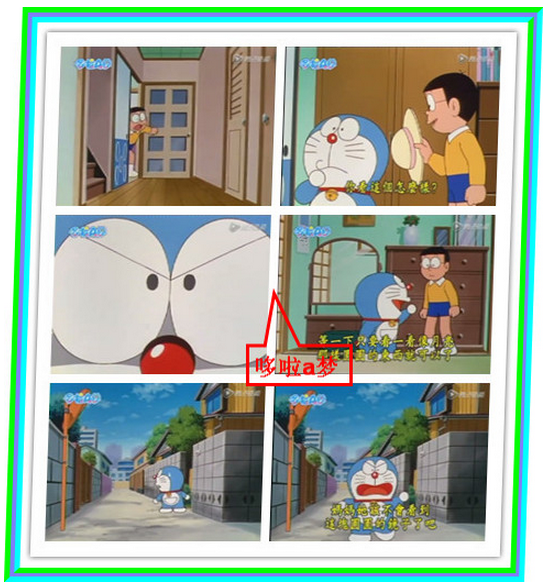
Hypersnap視頻連續截圖共有兩個步驟——開啟Hypersnap視頻或游戲捕捉功能、進行視頻連續截圖步驟。
如何開啟Hypersnap視頻捕捉功能?打開Hypersnap,點擊“捕捉設置”—“更多”—“視頻或游戲捕捉”(或者使用視頻截圖快捷鍵Scroll lock),在界面出現的“啟用視頻或游戲捕捉”窗口內,檢查“視頻捕捉(媒體播放器、DVD等)”選項前是否打勾,確保視頻捕捉功能能夠正常使用。
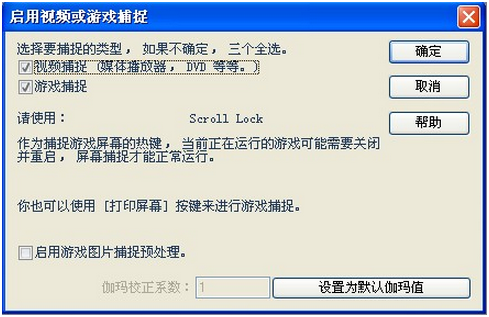
第二步,正式進入視頻連續截圖環節。首先,點擊“捕捉設置”—“區域”,屏幕將切換到游戲頁面,點擊鼠標左鍵確立截圖起點,再拖動鼠標確定截圖區域大小。在此,我們可以框選出整個視頻畫面。
然後,點擊“捕捉設置”—“重復”,捕捉和上次相同的區域,截圖快捷鍵為Ctrl+Shift+F11。友情提醒:在進行視頻連續截圖時,最好使用快捷鍵進行,這樣更有利於我們快速截圖!接下來,我們只需要不斷按Ctrl+Shift+F11,一張張清晰高質的視頻截圖便被成功保存到hypersnap內了!
本文來自於【系統之家】 www.xp85.com